HOME > 2011スペシャルページ > ATOK 2011の5つの進化
僕自身、今回のバージョンで最も重宝しているのがこの機能です。
それは、辞書検索機能。最上位エディションの[プレミアム]のみですが『三省堂 スーパー大辞林』『ジーニアス英和/和英辞典』『会社四季報』の3つが搭載されています。
これにより、ふと気になった言葉の意味をその場ですぐに調べることができます。

※画面は開発中のものであり、実際とは異なります。
これまでは、goo辞書などのウェブサイトを利用していましたが、ATOKで引く方が圧倒的に早いです。
ユーザーは限られた知識で書き始めつつも、必要都度ATOK経由で辞典で言葉を確認しながら文章を完成させることができます。
最後にご紹介する機能は、僕自身「え、そんなやり方?」とちょっとびっくりしてしまったものです。
ATOKで単語登録できる単語の最大文字数は100文字。これを超える単語や改行を含む複数行にわたる語句は登録できません。
でも、仕事を効率よく行っていく上では、繰り返し使うフレーズやメールのテンプレートなどはすぐに呼び出せるようにしておく必要があります。
僕自身は、これまでeClip(クリップボード履歴ソフト)やToClip(定型文ランチャー)といったフリーソフトを駆使してこれを実現、ATOKはExcelを使ってほぼ同じ機能を実現しています。
以下のようなExcelシートに「検索キー」「確定文字列」のセットを書き込んでおきます(「情報」欄はメモ欄なので特に書くことがなければ空欄でもOK)。このExcelファイルを「Documents」の直下に置けば準備完了です。
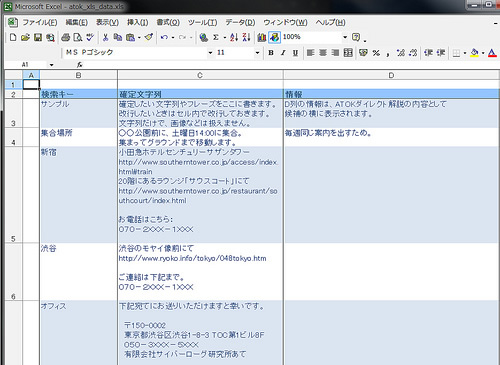
※画面は開発中のものであり、実際とは異なります。
たとえば、人との約束で待ち合わせ場所を指定するシーンがあります。その時、相手が初めてその場所に来るようであれば、迷わないように周辺情報やその場所の公式ページ等のURLを伝えておくと安心です。
とはいえ、毎回そういった付加情報を調べたり、どこかに保存しておくにしてもそこから取り出すのはスマートではありません。
そこで、僕は「渋谷」という検索キーに対して以下のような「確定文字列」を設定しています。
「しぶや」と入力して「渋谷」が出たところで、Ctrl+Shift+Ins キーを押すと、ATOKは先ほどのExcelファイル内を検索し、「検索キー」に該当する「確定文字列」を呼び出してくるのです。
▼「ATOKダイレクト for Excel(1)」と出るので、クリックするか「1」キーを押す
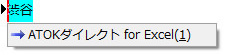
▼該当する「確定文字列」が呼び出されるので、エンタキーで確定する
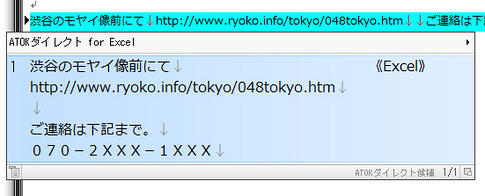
こうした登録系の機能をExcelを使って実現するというのは珍しいと感じます。
でも、登録したいフレーズやテンプレートが大量にある場合は、多くの人が使い慣れているであろうExcelの方が何かと便利ですから、導入の敷居は下がりそうですね。
以上、5つの機能によって「ATOK 2011 になって、初めて本当の意味でコンピュータがコンピュータらしい仕事をしてくれるようになった」と言えるかと思います。
改めてまとめると次の通りです。


以上のように「一を打てば十響く」 ATOK 2011 を使うことで、仕事の効率は間違いなくアップするでしょう。毎日、大量の文章や大量のメールを書く人であればなおさらです。
使い込むほどに仕事が速くかつ楽になります。
ミスタイプもある程度は吸収してもらえますから、修正のためのバックスペースキーを押す回数も減るでしょう。その分だけ、文章作成に集中できるようになるわけです。
考えたことをストレスなく文章に変換していきたい、という人にとって、ATOK 2011 は強力なパートナーになってくれるはずです。
![ATOK 2011 for Windows [プレミアム] [ベーシック]](images/n8_order_01.jpg)


